Die Nützlichkeit von Dateikomprimierern und -dekomprimierern steht außer Zweifel, Programmtypen, die uns seit vielen Jahren begleiten. Auf diese Weise werden Vorschläge wie z 7-Zip helfen Sie uns, Speicherplatz zu sparen oder eine Vielzahl von Dateien über das Internet zu teilen.
Darüber hinaus müssen wir berücksichtigen, dass sich diese Arten von Anwendungen im Laufe der Zeit angeblich verbessert haben. Seine Entwickler haben die Kompressionsraten erheblich verbessert in den meisten Formaten, die wir hier verwenden. In ähnlicher Weise ist die Effektivität und Funktionalität dieser Anwendungen gewachsen, ebenso wie die Anzahl der konfigurierbaren und anpassbaren Parameter.

Eines der Hauptziele der Entwickler dieser Art von Software zur Informationskomprimierung ist dies verbessern die Benutzererfahrung. Sicherlich wissen viele von Ihnen bereits, dass wir diese Art von Tasks normalerweise von überall im Betriebssystem benötigen, beispielsweise aus dem Explorer. Genau aus diesem Grund sind die Köpfe von Programmen wie dem erwähnten 7-Zip-Kompressor dafür verantwortlich, uns in dieser Hinsicht die Arbeit zu erleichtern.
Einer der Vorteile, die Kompressoren bieten, ist die Möglichkeit, sie über das Kontextmenü des Betriebssystems zu verwenden. Auf diese Weise müssen wir nur auf einen Ordner oder eine Datei aus der klicken Erkunden um auf die jeweils verfügbaren Komprimierungsoptionen zuzugreifen. Da wir über diese Kontextmenüoptionen sprechen, möchte das zuvor erwähnte Programm noch einen Schritt weiter gehen. Hiermit möchten wir Ihnen mitteilen, dass wir die Möglichkeit haben, die Anzeige von 7-Zip-Funktionen im zu individualisieren Windows Kontextmenü.
Wählen Sie aus, wie 7-Zip-Features in Windows angezeigt werden sollen
Denken Sie daran, dass wir, wenn wir eine Vielzahl von Programmen installiert haben, die wir aus den oben genannten verwenden können Kontextmenü , das kann etwas verwirrend sein. Um dieses kleine Problem zu lösen, erlauben uns die Entwickler des Kompressors, so viel wie möglich anzupassen, wie und was wir in diesem Abschnitt sehen werden. Genau darüber wollen wir als Nächstes sprechen, damit Sie die Erfahrung mit 7-Zip verbessern können.
Und es ist so, dass wir nach der Installation des Dateikomprimierungsprogramms sehen werden, dass a Im Windows-Kontextmenü wird automatisch ein neuer Eintrag erstellt . Es gibt uns Zugriff auf eine Reihe direkter Funktionen, die mit den Aufgaben dieses Programms zusammenhängen. Es kann jedoch vorkommen, dass wir diesen Abschnitt des Betriebssystems aufhellen und nur die Funktionen sehen möchten, die wir verwenden werden. Um dies tun zu können, greifen wir zunächst auf die zu Hauptschnittstelle von 7-Zip .
Sobald wir darin sind, werfen wir einen Blick auf den oberen Rand des Hauptfensters und klicken auf die Menüoption Extras / Optionen. In dem neuen Fenster, das erscheint, sollten wir auf die Registerkarte namens 7-zip gehen, wo wir den Weg sehen, um das zu sehen Funktionen, die dem Kontextmenü hinzugefügt werden . Wir können diesen Eintrag, den wir erwähnt haben, auch deaktivieren, um Platz in diesem Menü freizugeben.
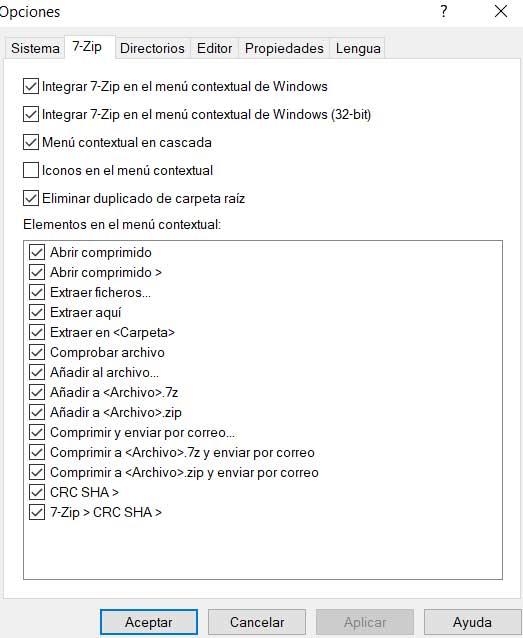
Aber das Interessanteste in dieser Hinsicht ist, dass wir die Möglichkeit dazu haben Passen Sie an, welche Funktionen angezeigt werden in diesem Abschnitt. Auf diese Weise können wir diejenigen reduzieren, die standardmäßig angezeigt werden, und nur die Funktionalitäten belassen, die für uns wirklich nützlich sind.